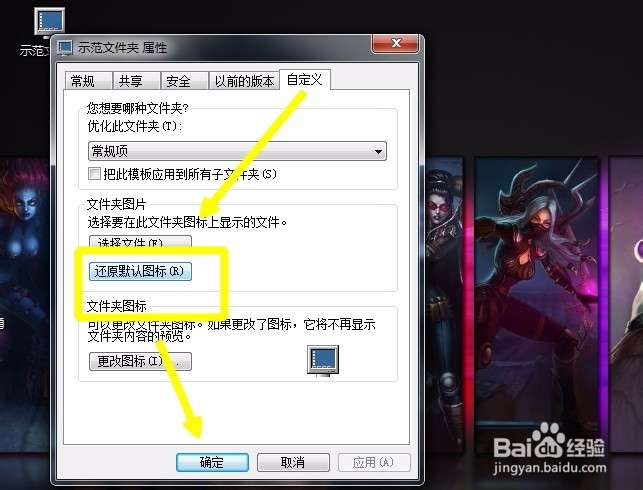1、 羽儿直接创建一个新文件夹和大家示范下吧,这样更直观。
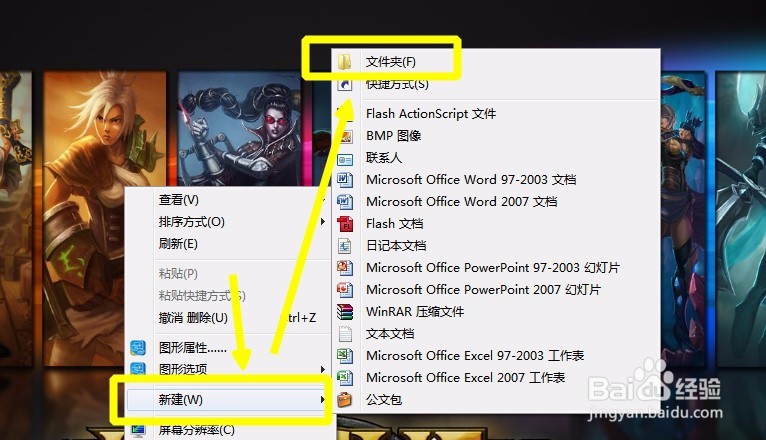
2、 创建好了一个新的文件夹,我们用右键点击这个文件,选择最下边的“属性”。

3、 在这个文件夹属性中的“自定义”中找到最下方的“更改图标”如图。
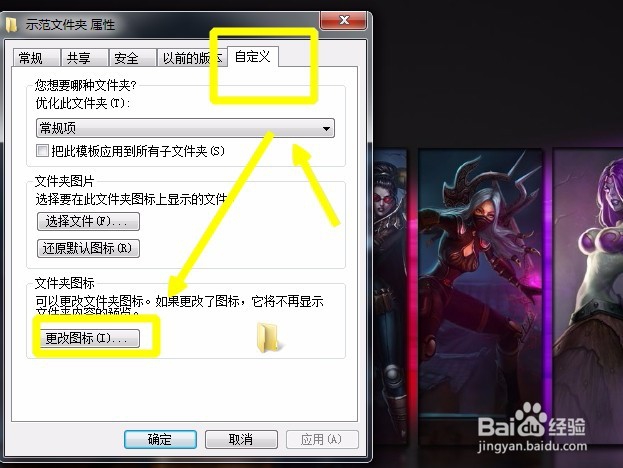
4、 这个时候就会弹出这个画面,我们就可以在里边选择一个自己如意的图标,点击这个图标后,点击确定即可。
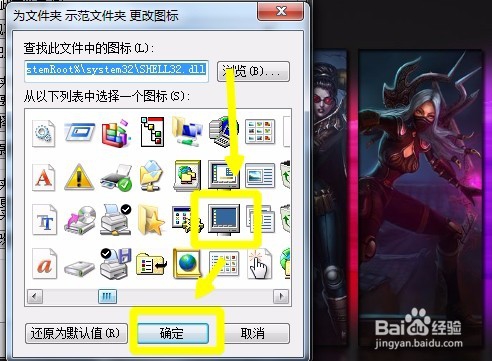
5、 再回到第三步,你会发现右侧就会出现这个图标了,我们只要再次这个页面再点击“确定”即可生效。
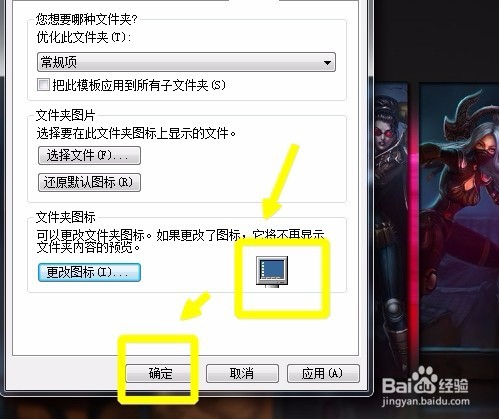
6、 如图,我们回到桌面后,刚刚新建的图标就很成功的更改成其他的图标了,是不是很简单呀。
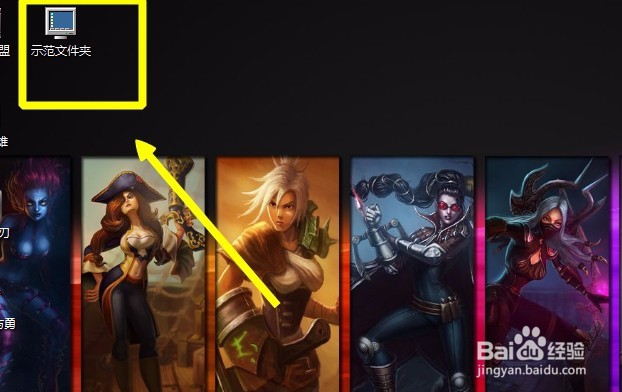
7、 当然了如果你想回复原来的默认图标,也是可以的我么在进行到第三步,点击中间的“还原默认图标”即可、